
【3CX V18】クラウドPBX BASIC - 3. 3CXアプリ(The 3CX Apps)
こんにちは、CCアーキテクトの辻です。3CX Advanced Certificationを取得するために、3CXサイトの記事を機械翻訳し日本語にしてから勉強しました。その時のメモなどをNoteにまとめていきます(こちらはメモページなのでオリジナルページ内コンテンツの視聴も強く推奨です)
※注:3CXサイトの記事が元ネタです。不明瞭な部分やおかしいな?と感じるところは原文を参照ください。
3CX導入のご相談は、CCアーキテクトまでお気軽にお問い合わせください。
# 3CX構築・Genesys構築のエキスパート CCアーキテクト (cc-arc.com)
オリジナルページ
Module 3. The 3CX Apps
⇒解説動画と解説スライドがあります。
3CXアプリとWebクライアントとは何か?
■3CXアプリと3CX Webクライアントは、エンドポイント・テレフォニー・ソリューションを提供するために設計された多用途のアプリ。これらのアプリには、日々の電話通信業務に役立つ機能が満載さされている。
■3CXアプリやWebクライアントは、オフィスのネットワーク内でも、オフィスの外でもどこでも使用することができる。インターネット接続が可能で、PBXとの通信が可能であればすぐに使用できる。
■3CX Web Clientはブラウザ、3CX Appsはスマートフォン、またはコンピュータで利用可能。Webクライアントは、他のアプリのインストールを必要としない。WebクライアントのURLに移動し、ログインして通話を開始するだけ。
ウェルカムメールを送る
■3CXアプリをプロビジョニングし、Webクライアントにログインするのは簡単で、必要なのは、ログイン用のURLと認証情報、3CXアプリのプロビジョニングファイル、および3CXモバイルアプリ用のQRコードが含まれるウェルカムメールにアクセスすることだけ。
■ウェルカムメールは、Extensionsのページから簡単に送信することができるが、Extensionsが作成されたときに自動的にトリガーされるのも便利な機能。
■ユーザーはメールを受け取り、メール内のリンクをクリックし、認証情報を使用すると、3CXウェブクライアントを利用することができる。
■3CXアプリのプロビジョニングも同様に、カメラをQRコードに向けるか、3CXプロビジョニングファイルでアプリを開くだけで簡単に行える。

3CX Webクライアント
■Webクライアントに正常にログインすると、3CX Webクライアントの直感的なインターフェイスが表示される。ここから、クライアント内で利用可能なさまざまな機能を見ることができる。下図では[チーム]タブが表示され、各エクステンションのプレゼンスとステータスが表示されている。
■内線グループは左側カラムにリスト表示され、ソートが簡単に可能。また、上部にダイナミックサーチバーがあり、PBXに設定された内線数が多い場合、特定の人を簡単に検索することができる。
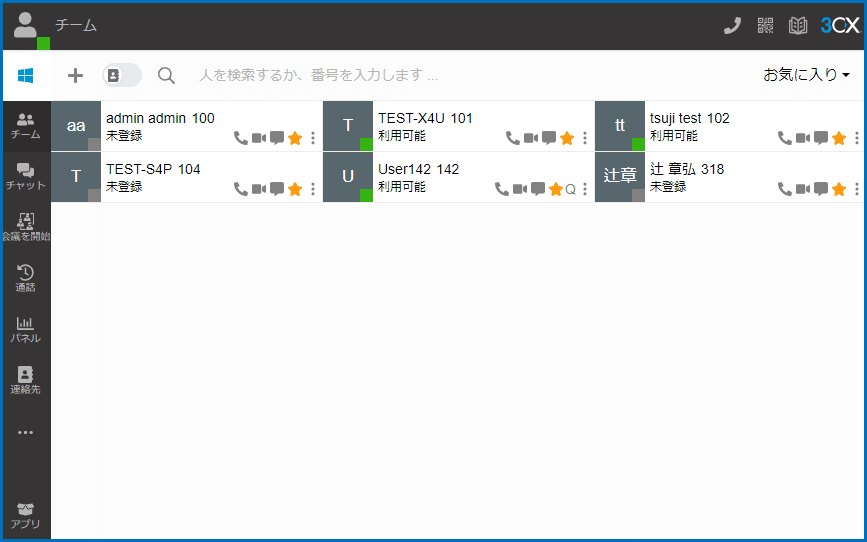
3CX Webクライアント / デスクトップApp / PWA の機能
■3CX Web Clientでは、電話をかける、受けるといった 音声通話やビデオ通話を簡単に行うことができる。通話を保留にしたり、保留から再度呼び出したり、ボタンを押すだけで通話を転送したり、ブラインド転送や有人転送、会議通話へのエスカレーション、通話の録音など、通話の処理も簡単。
■これらはすべて、他の3CXアプリに慣れている人にとっては、快適で親しみやすい、非常に使いやすいインターフェースで提供されている。
■また、3CX Browser extensionを使えば、ブラウザを開いている必要はなく、着信があると、ブラウザ拡張機能がポップアップ表示される。
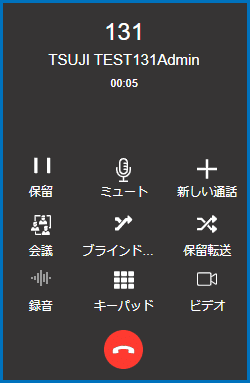
■ユーザーのステータス、つまりプレゼンスが確認できるほか、内線が通話中かどうか、どこと通話しているかが簡単にわかるようになっている。ただし、これは、この情報を見る権利を持っていることが前提。したがって、ユーザーが通話中であることを黄色のドットで表示しても、通話の説明が表示されない場合は、この情報を表示するのに必要な権限がない可能性がある。

■アクティブな通話は、Webクライアントのスイッチボードからも確認することができる。このウィンドウからも、関連する権利が付与されていれば、通話の制御が可能。これについては、中級コースの「Extension Groups and Rights」モジュールでより詳しく説明。

■チャットはウェブクライアントの不可欠な要素で、この便利なツールを使えば、誰かと簡単にコミュニケーションすることができる。
■また、チャットを使って非常に簡単にファイルを転送することができ、利用可能な様々な顔文字で自分を表現することが可能。
■チャットに複数の参加者を追加することで、グループチャットも可能で、グループチャットには名前を付けることができる。どのチャットがどのチャットなのかを簡単に認識することができる。
■3CXのメッセージング機能については、3CXアカデミーの上級コースのメッセージングモジュールでご紹介。

3CX Webクライアント / PWA の機能
■ブラウザベースであるため、ウェブクライアントは、常時開いている他のブラウザタブと一緒に、おそらくほとんどの時間をバックグラウンドで過ごすことになる。
■ブラウザの拡張機能が有効でない場合、電話がかかってきたときに電話に出るためのブラウザタブを探すのは非常に面倒なこと。
■デスクトップの通知パネルを使えば、電話がかかってきたときに通知を受けることができ、クリックするだけで電話に出ることができる。チャットの通知もこの方法で行われる。
■ブラウザの拡張機能が有効な場合は、ブラウザの拡張機能自体がポップアップし、通話に応答することが可能。
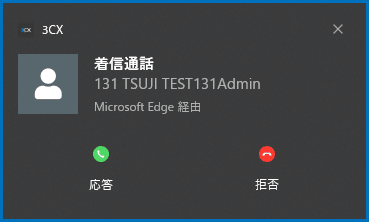
3CX Webクライアント / デスクトップApp / PWA の機能
■ウェブクライアントでプレゼンスを見るのは非常にわかりやすいが、今でもIP電話を使う人は少なくない。
■そのような場合、いくつかの内線の通話状態を見たり、キューへのログインやログアウト、よくかける番号のカスタムスピードダイヤルの作成、内線の状態変更など、さまざまな機能を実行できるようにする必要がある。
■3CXウェブクライアントでは、必要なBLFを非常に簡単に作成でき、BLFボタンをドラッグ&ドロップすることで配置を変更することも可能。
■電話が再起動または再ビジョン化されると、電話はBLFの設定を取得し、電話上に表示される。

3CXアプリのインストール
■新しい3CX Desktop Appをインストールするには、Web ClientからWindowsアイコンをクリックし、ダウンロードとインストールを促すプロンプトを表示させる。
■レガシーWindowsアプリについては、3CXウェブサイトまたはWelcomeメールに記載されているリンクからダウンロード。
■スマートフォンの場合は、他のアプリと同様に、各アプリケーションストアにアクセスし、「3CX」を検索してインストール。
■また、3CXアプリをダウンロードするためのリンクがウェルカムメールに記載されているが、これについては後述。
3CX Appsの設定
■3CXアプリをインストールした後、プロビジョニングする必要がある。⇒プロビジョニングとは何か?
■プロビジョニングとは、正しい設定で3CXアプリを自動的に構成するプロセスのこと。
■これにより、人為的なミスを最小限に抑え、より迅速に導入することができる。この情報はPBXから提供され、アプリが理解できるフォーマットで表示される。
3CX Apps - ウエルカムメールによるプロビジョニング
■3CXアプリをプロビジョニングする簡単な方法は、「ウエルカムメールプロビジョニング」と呼ばれるものを使用すること。
■Androidアプリ、iOSアプリ、従来のWindowsアプリともに手順は同じで、リモートでも可能。
■管理コンソールから簡単に再送信できる。また、内線を作成すると自動的に内線ユーザーにウェルカムメールが送信される。
■このメールには、プロビジョニングファイルが添付されている。ユーザーは、この添付ファイルをダブルクリックするか、Appにドラッグ&ドロップするだけでプロビジョニングが行える(Windowsの場合)
■デバイスに3CXアプリがインストールされていれば、クライアントが起動し、自動的に設定される。
■もう一つの方法は、「新しいWindowsアプリ」を使うこと。
■このアプリをプロビジョニングする手順では、Welcomeメールで受け取った認証情報を使ってWebクライアントにログインを行う。
■その後、Web Clientの左上にある「Windows」アイコンをクリックし、「インストール」をクリックして新しいWindowsアプリをインストールし、インストールが完了したら、「プロビジョン」ボタンを押すだけでよい。
■これで完了し、新しいWindowsアプリは、必要な設定を読み込んで、すぐに使えるようになる。
■これ以降、ユーザーは Web クライアントを使用する必要はない。

3CX Apps - プログレッシブ・ウェブアプリ(PWA)のプロビジョニング
■Windowsを使用しておらず、3CX Desktop Appにアクセスできないユーザーには、新しいProgessive Web Appを使用することができる。
■これは、ブラウザアプリとしてインストールされる。
■Google Chrome または Microsoft Edge (chromium ベース) を OS で読み込むことができればよい。
■ブラウザを使用して3CX Webクライアントにログインし、アドレスバーに、アプリケーションをインストールするためのオプションが表示される。
■自動的にアプリがロードされ、使用を開始することができます。これ以降は、Windowsのデスクトップアプリと同様に、ブラウザのWeb Clientにログインしている必要はない。
注:ChromeOSはまだこの機能をサポートしていない。
ブラウザのAppページにアクセスし
クローム:chrome://apps
エッジ:edge://apps
インストールされたアプリ(3CXアイコン)を右クリックし、「ログイン時にアプリを起動する」を選択。
■制限事項:Xを押してアプリを閉じると、最小化ではなくCLOSEになり、着信がアプリに来なくなる。
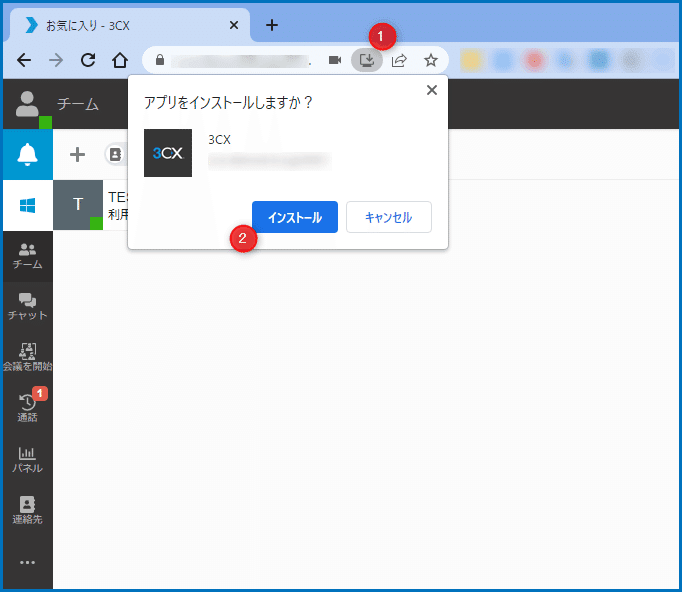

モバイルApps - QRコードプロビジョニング
■3CXモバイルアプリをプロビジョニングする方法は、iOSとAndroidプラットフォーム上にもある。
■ウエルカムメールの添付に加えて、QRコードでアプリをプロビジョニングすることが可能。このQRコードは、ウェルカムメール、3CX Web Client、新しいWindowsアプリ、3CX管理コンソールの拡張機能の設定に記載されている。
■この方法は、カメラが搭載されているモバイルプラットフォームでのみ利用可能。
QRコードプロビジョニング - ウエルカムメール
■ウェルカムメールの本文には、下の写真のように、拡張機能を提供するために使用できるQRコードが記載されている。
■3CXアプリを開き、メニューから「Scan QR Code(QRコードのスキャン)」を選択。これにより、携帯電話のカメラが開き、関連する権利が付与された後、画面に表示されるQRコードをスキャンすることができる。

QRコードプロビジョニング - Webクライアント、デスクトップApp、PWA
■3CX web ClientとNew Windows Appでは、右上の特徴的なQRアイコンをクリックすると、QRコードを見つけることができる。
■アプリのメニューから「QRコードをスキャン」を選択。ユーザーまたは設定メニューから、「QRコードをスキャンする」に移動。画面にQRコードが表示される。3CXモバイルアプリからこれをスキャンする。
■アプリをインストールしたばかりの場合は、QRコードをスキャンするプロンプトが表示されるが、そうでない場合はメニューからScan QR Codeオプションを探す。数秒以内に、アプリがプロビジョニングされる。
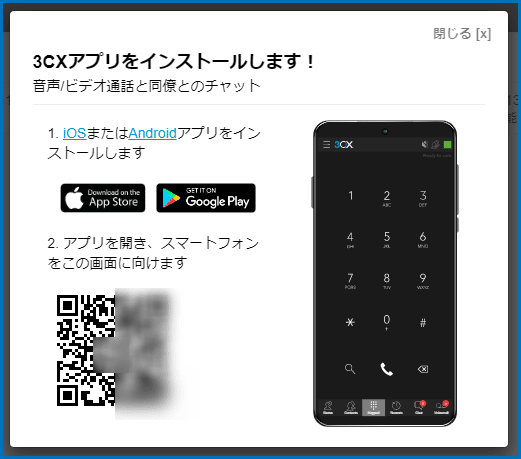
QRコードプロビジョニング - マネージメントコンソール
■管理コンソール内の個々の内線番号の設定では、3CXモバイルアプリをプロビジョニングするためのQRコードも「一般」タブでスキャンできるようになっている。

これで完了
■あとはユーザーがアプリを使うだけ。
モバイルの利用
■アプリがプロビジョニングされると、ユーザーは3CXが提供するすべての機能を使用できるようになる。
■3CXアプリはインターネット接続が可能な場所であれば、どこからでも使用することが可能。追加の設定は必要ない。
■つまりモバイル端末で3CXアプリのプロビジョニングを行っただけで、モバイルデータをオンにすれば、どこからでもExtensionを使い続けることができる。
■別のモジュール、特にFirewall Configurationモジュールで説明するが、3CXアプリをPBX LANの外から使用するためには、いくつかのポート転送が必要となる。
■具体的には、TCPとUDPの両方のトラフィックに対して、3CXトンネルポートを3CXサーバーに転送する必要がある。⇒デフォルトでは、これはポート5090
■ただし、3CXモジュールのインストールで説明したように、PBXのインストール時に、トンネル・ポートを含むPBXのポートを自由に設定することができる。プロビジョニングを成功させ、PBXからプレゼンス情報を受信するために、通常5001であるHTTPSポートもTCPで開いておく必要がある。
モバイルの利用 - PUSH
■AndroidとiOS用の3CXアプリは、PUSH技術を利用している。
■これは、スマートフォンのネイティブ機能で、アプリケーションを使用していないときは休止状態にし、必要なときだけ起動させることができる。
■これにより、バッテリーの消費量を大幅に削減することができる。⇒つまり、モバイルデバイス上の3CXアプリは、着信があったときだけ起動する。このために、ユーザーによる手動設定は必要ない。
■具体的には、3CXがアプリに着信を送りたい場合、PBXはまずGoogleまたはAppleが運営する各サービスにPUSHリクエストを送信し、それによって携帯電話が起動し3CXアプリが立ち上がるという動きになる。その時点で、アプリはPBXに接続しなおし着信を取得する。
■動画ではウェルカムメールを受け取り、ウェブクライアントにログインし、他の内線の存在を確認し、ウェブクライアントとブラウザ拡張機能を使って、これらの内線の1つを呼び出し、また他の内線とチャットする様子を確認。⇒オリジナルサイトで動画が視聴できます。
3CXのことを詳しく聞きたい。興味があるという方はぜひ、こちらまでお気軽にお問い合わせください。
# 3CX構築・Genesys構築のエキスパート CCアーキテクト (cc-arc.com)
●VoIP情報満載のBlogはこちら
⇒ https://blog.cc-arc.com/
●FAQ満載のサポートサイトはこちら
⇒ https://portal.cc-arc.com/
●マニュアル掲載満載のリソースサイトはこちら
⇒ https://resource.cc-arc.com/resource/
●動画によるご紹介はこちら
⇒ Youtube
●SNSでも情報発信中!ぜひご登録を!
⇒ Twitter Linkdin Facebook
目次記事はこちらです
#3CX , #SIP , #PBX , #IP -PBX , #VoIP , #IPフォン , #IP電話 , #SIPフォン ,
#SIP電話 , #SBC , #ひかり電話 , #OG , #ATA , #コールセンター , #ISDN_GW
